Hướng dẫn cách đăng ký nhận bản cập nhật bảo mật mở rộng (ESU) miễn phí sau khi hỗ trợ Windows 10 kết thúc
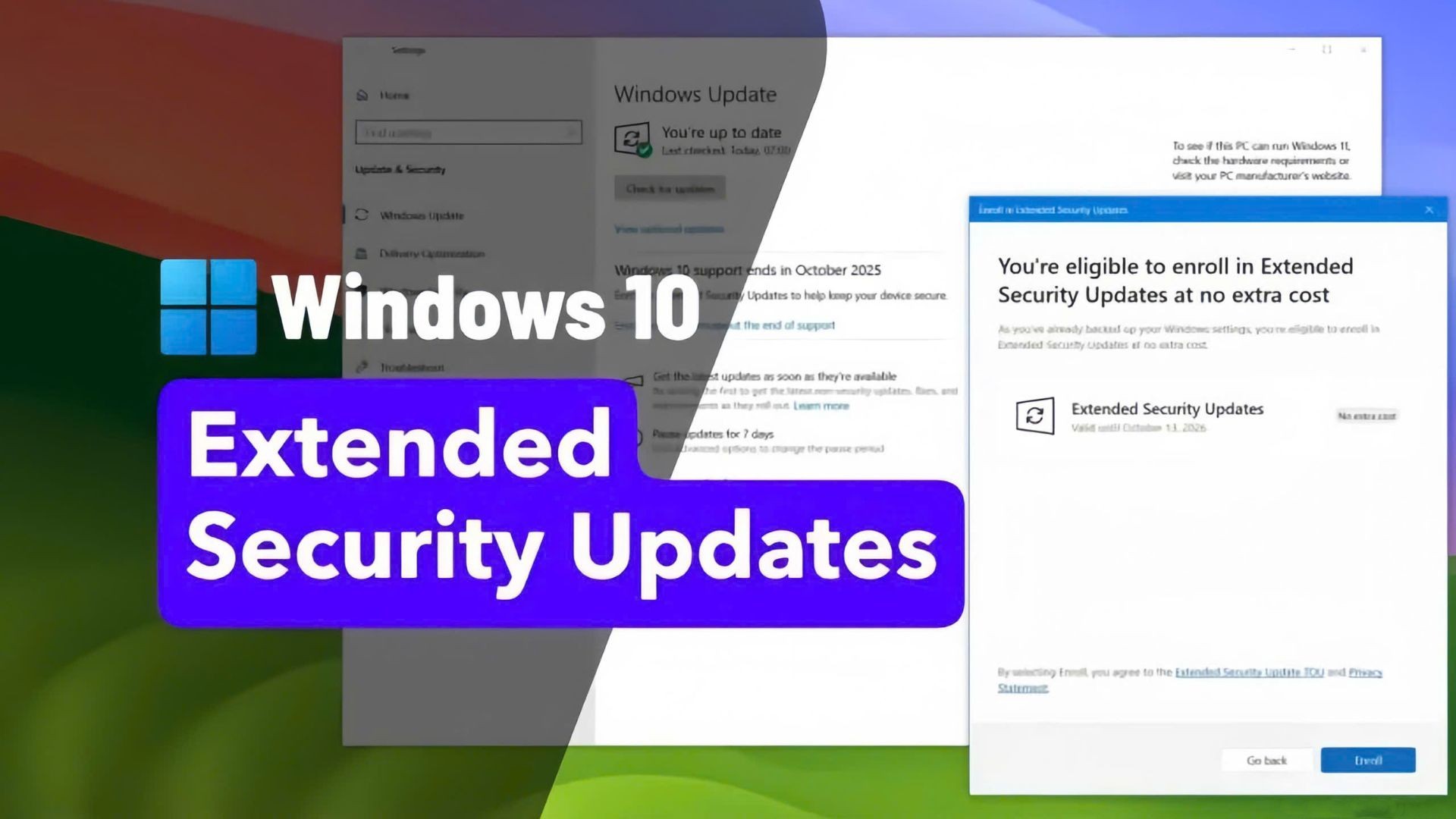
Cập nhật 15/9/2025: Trên Windows 10, giờ đây bạn có thể đăng ký máy tính của mình vào chương trình Cập nhật Bảo mật Mở rộng (Extended Security Updates – ESU) để tiếp tục nhận các bản cập nhật bảo mật sau khi hỗ trợ kết thúc. Trong hướng dẫn này, tôi sẽ giải thích cách thức và lý do bạn nên đăng ký.
Vào ngày 14 tháng 10 năm 2025, vòng đời của Windows 10 sẽ chấm dứt sau một thập kỷ, đánh dấu sự kết thúc hỗ trợ của Microsoft đối với việc bảo trì, cập nhật bảo mật và hỗ trợ kỹ thuật. Tuy nhiên, vì vẫn còn rất nhiều thiết bị đang chạy hệ điều hành này, công ty lần đầu tiên cung cấp quyền truy cập vào chương trình Cập nhật Bảo mật Mở rộng (ESU) cho người dùng phổ thông để họ tiếp tục nhận các bản cập nhật bảo mật thêm một năm nữa, cho phép có thêm thời gian để chuẩn bị chuyển đổi sang Windows 11.
Chương trình này về mặt kỹ thuật là một dịch vụ trả phí, và nó được thiết kế chủ yếu dành cho các tổ chức. Tuy nhiên, người dùng phổ thông cũng có thể trả phí hoặc nhận miễn phí (kèm theo một điều kiện), tùy thuộc vào lựa chọn mà họ chọn.
Nếu bạn chưa sẵn sàng nâng cấp lên Windows 11, công ty cho phép bạn đăng ký thiết bị của mình vào chương trình thông qua ba phương pháp khác nhau. Ví dụ, bạn có thể chọn sao lưu dữ liệu của mình lên OneDrive có hoặc không có đăng ký Microsoft 365.
Lựa chọn thứ hai là đổi 1000 điểm nếu bạn đã đăng ký chương trình Microsoft Rewards. Nếu bạn chưa từng sử dụng chương trình này, bạn luôn có thể đăng ký, hoàn thành một vài nhiệm vụ và sau đó đổi số điểm cần thiết.
Cuối cùng, bạn có thể trả $30 để đăng ký chương trình ESU và tiếp tục nhận các bản cập nhật bảo mật cho máy tính Windows 10 của mình thêm một năm nữa.
Trong hướng dẫn này, tôi sẽ trình bày các bước để đăng ký chương trình ESU của Windows 10.
Xem thêm: Hướng dẫn cách cài đặt tệp CAB để cập nhật và trình điều khiển trên Windows 10
1. Đăng ký chương trình ESU của Windows 10
Để tiếp tục nhận các bản cập nhật bảo mật sau khi hỗ trợ Windows 10 kết thúc, hãy làm theo các bước sau:
1. Mở Cài đặt (Settings) trên Windows 10.
2. Nhấp vào Cập nhật & Bảo mật (Update & Security).
3. Nhấp vào Windows Update.
4. (Tùy chọn) Nhấp vào nút “Kiểm tra các bản cập nhật” (“Check for updates”) để đảm bảo máy tính đã có các bản cập nhật mới nhất.
5. Nhấp vào tùy chọn Đăng ký ngay (Enroll now) bên dưới thông báo “Hỗ trợ Windows 10 kết thúc vào tháng 10 năm 2025” (“Windows 10 support ends in October 2025”).
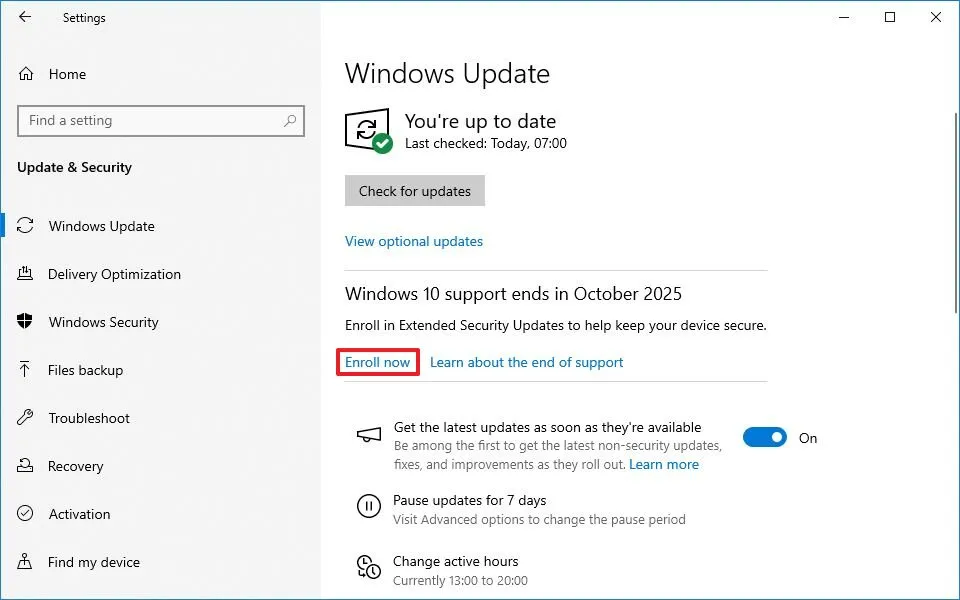
6. Nhấp vào nút Tiếp theo (Next).
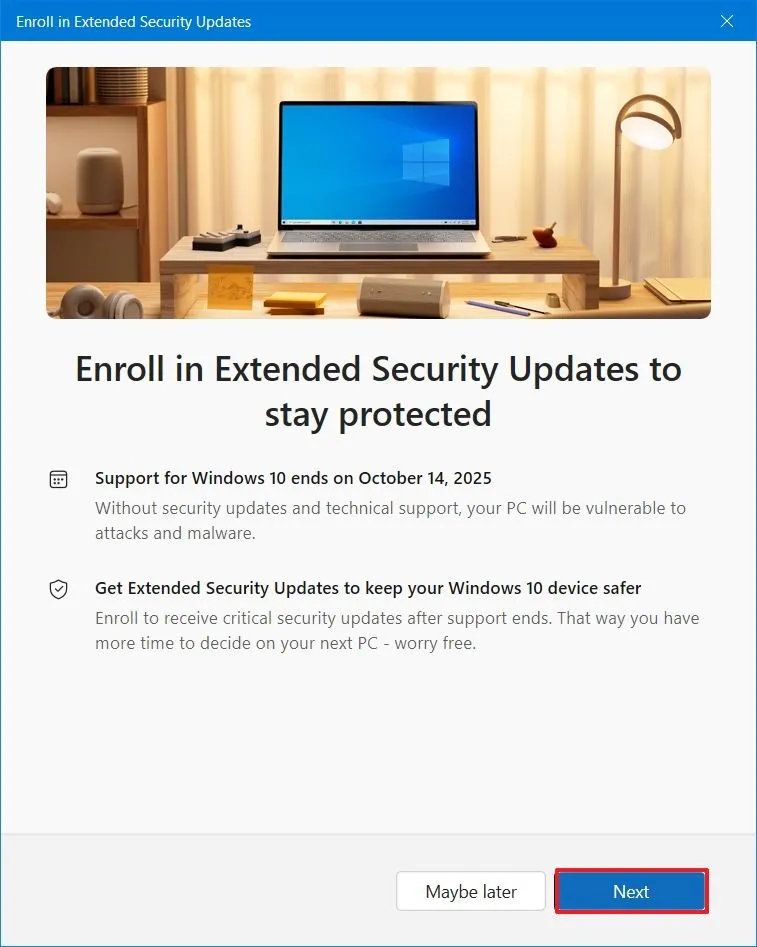
7. (Tùy chọn 1) Nhấp vào nút Đăng ký (Enroll) nếu hệ thống phát hiện thiết bị của bạn đã sao lưu cài đặt và tệp lên đám mây.
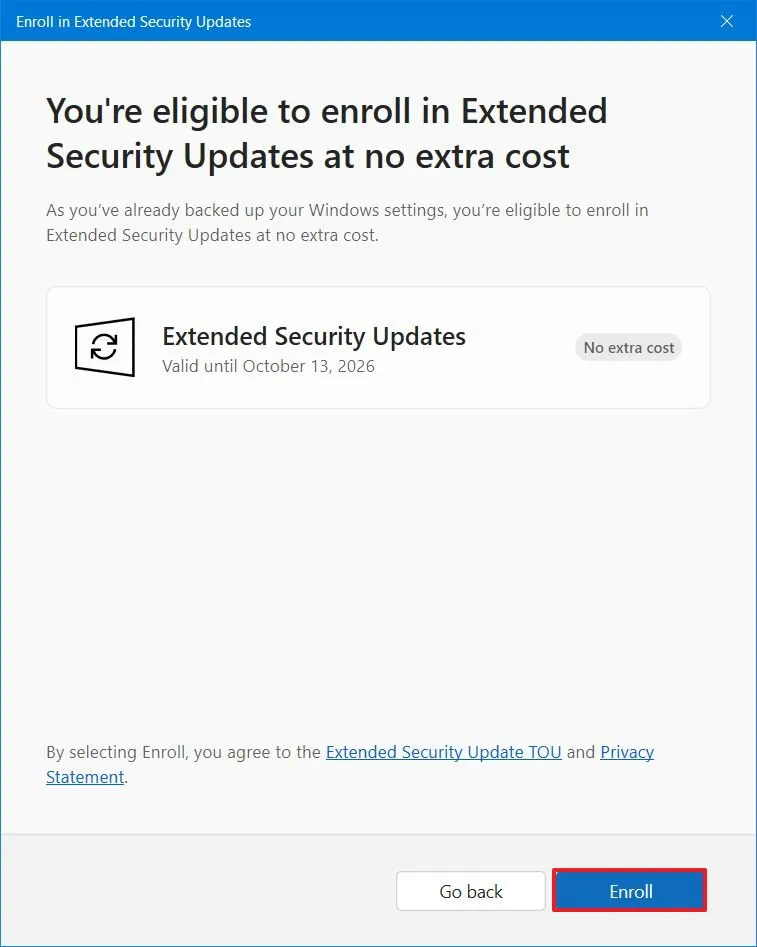
8. (Tùy chọn 2) Chọn phương thức đăng ký, bao gồm: “Sao lưu cài đặt PC của bạn” (“Back up your PC settings”), “Đổi điểm Microsoft Rewards” (“Redeem Microsoft Rewards points”), hoặc “Mua một lần” (“One time purchase”).
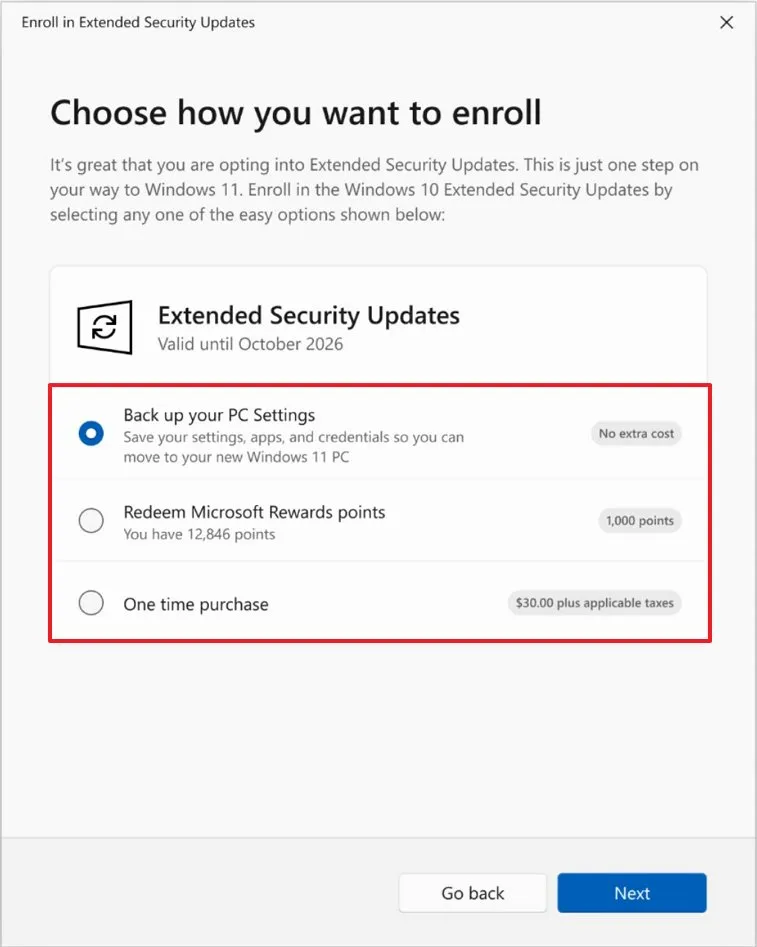
9. Nhấp vào nút Tiếp theo (Next).
10. Tiếp tục làm theo hướng dẫn trên màn hình để hoàn tất việc đăng ký.
11. Nhấp vào nút Hoàn tất (Done).
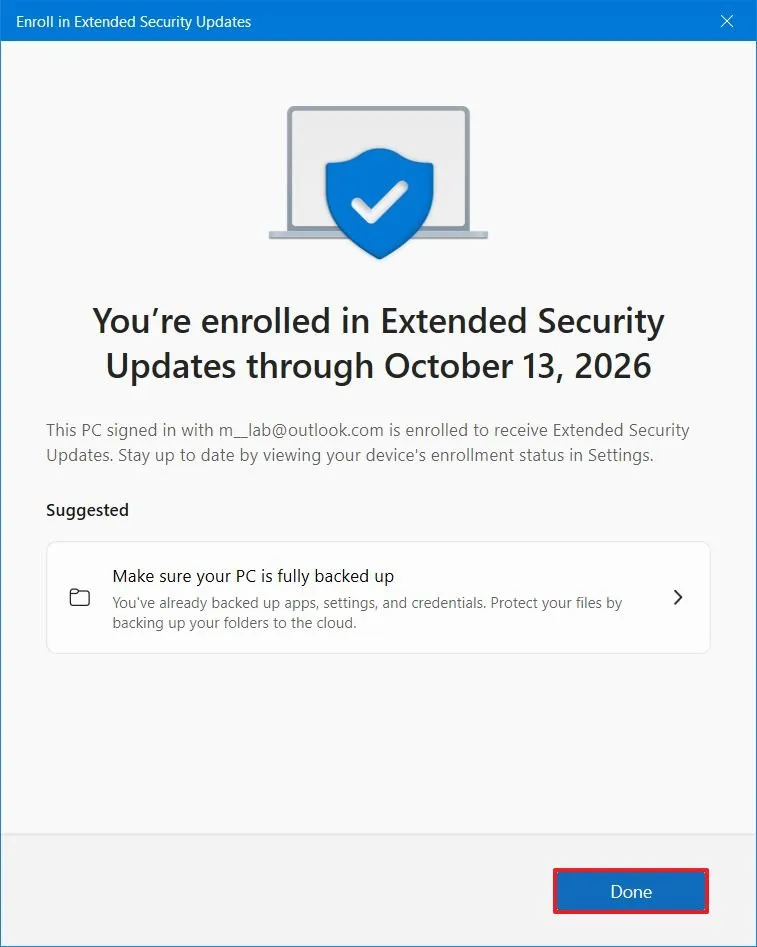
Sau khi hoàn thành các bước này, thiết bị của bạn sẽ tiếp tục nhận các bản cập nhật bảo mật thêm một năm nữa.
2. Xác nhận máy tính của bạn đã đăng ký ESU hay chưa
Để biết máy tính của bạn đã được đăng ký vào chương trình hay chưa, hãy làm theo các bước sau:
1. Mở Cài đặt (Settings).
2. Nhấp vào Cập nhật & Bảo mật (Update & Security).
3. Nhấp vào Windows Update.
4. Xác nhận thông báo “Máy tính của bạn đã được đăng ký để nhận cập nhật bảo mật mở rộng” (“Your PC is enrolled to get Extended Security Updates”).
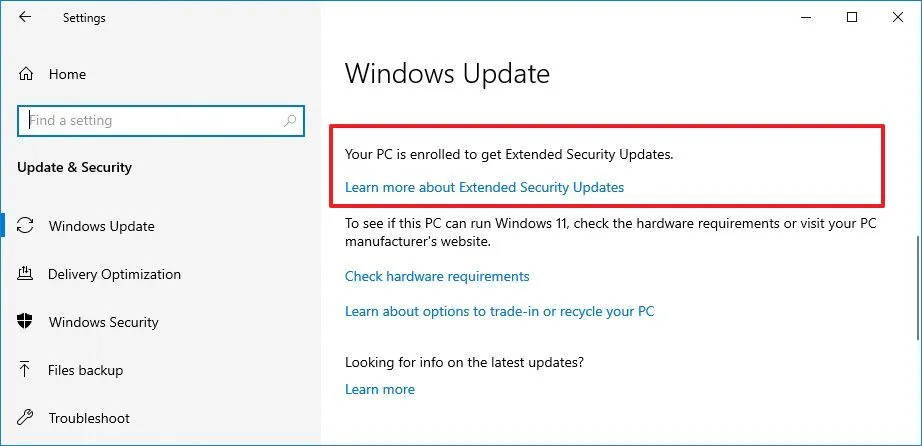
Sau khi hoàn thành các bước, bạn sẽ biết được liệu máy tính có tiếp tục nhận các bản cập nhật bảo mật hay không.
Nếu tùy chọn “Đăng ký ngay” (“Enroll now”) không xuất hiện trong phần cài đặt Windows Updates, hãy xem hướng dẫn này và thử các bước khắc phục sự cố sau:
3. Các câu hỏi thường gặp (FAQs)
Đây là một số câu hỏi và câu trả lời phổ biến về chương trình Cập nhật Bảo mật Mở rộng.
1. Windows 10 sẽ nhận được loại bản cập nhật nào thông qua ESU?
Chương trình ESU sẽ chỉ cung cấp các bản cập nhật bảo mật quan trọng, đủ để duy trì tính bảo mật cho máy tính của bạn cho đến khi bạn chuyển đổi sang Windows 11 hoặc một thiết bị mới. Các bản cập nhật thông qua chương trình này sẽ không cung cấp các tính năng hoặc cải tiến mới.
2. Microsoft Defender Antivirus có tiếp tục nhận các bản cập nhật không?
Có, dù bạn có đăng ký chương trình hay không, Microsoft sẽ tiếp tục cung cấp các bản cập nhật định nghĩa cho Microsoft Defender Antivirus cho đến năm 2028.
3. Ứng dụng Microsoft 365 có tiếp tục nhận các bản cập nhật không?
Có, dù bạn có đăng ký chương trình hay không, Microsoft sẽ tiếp tục cung cấp các bản cập nhật cho Word, Excel và các ứng dụng khác. Tuy nhiên, chúng sẽ không nhận được các tính năng mới.
4. Windows 10 sẽ tiếp tục nhận các bản cập nhật bảo mật trong bao lâu?
Hỗ trợ Windows 10 sẽ kết thúc vào ngày 14 tháng 10 năm 2025, và chương trình ESU sẽ tiếp tục cung cấp các bản cập nhật thêm một năm nữa, cho đến ngày 13 tháng 10 năm 2026.
5. Tùy chọn đăng ký ESU sẽ khả dụng trên máy tính của tôi khi nào?
Tùy chọn đăng ký chương trình hiện đã có sẵn cho hầu hết các thiết bị. Tuy nhiên, Microsoft lưu ý rằng họ đang triển khai tùy chọn này một cách từ từ, nghĩa là nếu bạn không thể tìm thấy tùy chọn này, bạn có thể phải đợi thêm một chút. Tùy chọn này sẽ có sẵn trên mọi máy tính đủ điều kiện trước ngày 14 tháng 10 năm 2025.
- Ban đầu, vào ngày 24 tháng 6 năm 2025, Microsoft đã mở đăng ký Cập nhật Bảo mật Mở rộng (ESU) cho Windows 10 thông qua Chương trình Windows Insider.
- Vào ngày 23 tháng 7 năm 2025, việc đăng ký đã có sẵn cho mọi người bên ngoài Chương trình Windows Insider.
- Cuối cùng, vào giữa tháng 8 năm 2025, tùy chọn này đã được phổ biến rộng rãi hơn.
6. Tôi có thể đăng ký bao nhiêu máy tính vào cập nhật bảo mật mở rộng?
Bạn có thể đăng ký tối đa 10 thiết bị vào chương trình ESU với cùng một Tài khoản Microsoft. Điều này cũng có nghĩa là nếu bạn quyết định trả phí đăng ký $30, bạn sẽ chỉ phải trả một lần để bảo vệ nhiều thiết bị bằng các bản cập nhật bảo mật quan trọng.
7. Tôi nên đăng ký chương trình cập nhật bảo mật này khi nào?
Bạn nên cập nhật chương trình này ngay khi có tùy chọn, trước khi hỗ trợ kết thúc. Tuy nhiên, bạn vẫn có thể đăng ký chương trình sau khi hỗ trợ kết thúc, nhưng xin lưu ý rằng bạn sẽ không kéo dài hỗ trợ quá ngày 13 tháng 10 năm 2026.
8. Các yêu cầu để đăng ký cập nhật bảo mật mở rộng là gì?
Chương trình Cập nhật Bảo mật Mở rộng khả dụng cho các máy tính đang chạy Windows 10 22H2 với các bản cập nhật tích lũy mới nhất đã được áp dụng. Bạn cũng cần phải đăng nhập bằng một tài khoản quản trị viên được liên kết với Tài khoản Microsoft, vì việc xác thực Cập nhật Bảo mật Mở rộng được liên kết với Tài khoản Microsoft của bạn. Nếu bạn đang sử dụng tài khoản cục bộ (local account), bạn sẽ được nhắc đăng nhập bằng Tài khoản Microsoft của mình để tiếp tục.
9. Tôi có cần phải đăng ký chương trình ESU không?
Không, nếu bạn có một máy tính tương thích, bạn nên nâng cấp lên Windows 11. Chương trình này chỉ dành cho những người cần thêm thời gian để chuyển đổi sang phiên bản hệ điều hành mới hơn.
10. Tôi có thể nâng cấp lên Windows 11 sau khi đăng ký ESU không?
Có, bạn có thể nâng cấp lên Windows 11 bất cứ lúc nào trong khi đang tham gia chương trình cập nhật bảo mật mở rộng.
4. Kết luận
Đăng ký nhận bản cập nhật bảo mật mở rộng (ESU) miễn phí sau khi hỗ trợ Windows 10 kết thúc là một giải pháp thông minh để giữ cho hệ thống của bạn an toàn và hoạt động ổn định trước các mối đe dọa bảo mật mới. Với các bước hướng dẫn chi tiết, bạn có thể dễ dàng tham gia chương trình ESU, đảm bảo PC tiếp tục nhận được các bản vá quan trọng mà không tốn chi phí. Hy vọng bài viết này đã giúp bạn tự tin duy trì Windows 10 an toàn và hiệu quả, sẵn sàng cho mọi tác vụ trong thời đại công nghệ không ngừng đổi mới!
Xem thêm: Hướng dẫn cách cài đặt tệp CAB để cập nhật và trình điều khiển trên Windows 10
Nếu bạn cần thiết bị công nghệ mạnh mẽ để hỗ trợ Windows 10 hoặc muốn nâng cấp setup với laptop, PC, phụ kiện chất lượng cao, hãy ghé qua COHOTECH – địa chỉ uy tín cung cấp linh kiện công nghệ và dịch vụ hỗ trợ kỹ thuật chuyên nghiệp. Đội ngũ COHOTECH cam kết mang đến giải pháp tối ưu và những ưu đãi hấp dẫn để bạn chinh phục mọi thử thách công nghệ. Theo dõi chúng tôi để khám phá thêm nhiều mẹo hay và sản phẩm độc quyền!
Bạn đã đăng ký ESU cho Windows 10 chưa? Hãy chia sẻ kinh nghiệm hoặc đặt câu hỏi trong phần bình luận bên dưới nhé! Nếu bài viết này hữu ích, đừng quên like, share và lan tỏa đến bạn bè để cùng giữ PC an toàn sau khi hỗ trợ Windows 10 kết thúc. Cảm ơn bạn đã đọc và hẹn gặp lại!






























